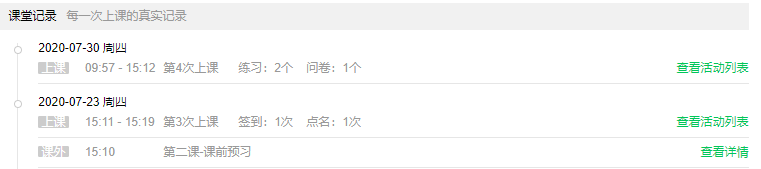慕课堂的不同玩法(三种玩法,适合于不同阶段的老师)
线下授课(快速入门) 适用于所有老师
教师依旧根据原有的方式正常上课,利用慕课堂开展签到、测验、讨论等教学活动,使用步骤包括创建课堂、进行备课、利用“签到”、“点名”等功能与学生进行交互
步骤一:创建课堂
点击头像,进入慕课堂管理,并点击【新建关联/独立慕课堂】,选择独立线下课堂 ,创建课堂
课堂:一个课堂即为一个真实授课班(课头) ,每个课堂会有固定的课堂码,在一个课程学期内可以多次上课下课,反复使用。
独立线下课堂:基于中国大学 MOOC 平台,不使用 mooc 或 spoc 课程,仅利用慕 课堂教学工具进行备课并开展课堂教学,称为独立线下课堂,简称独立课堂。
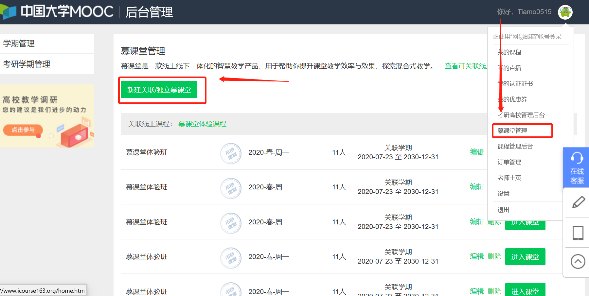
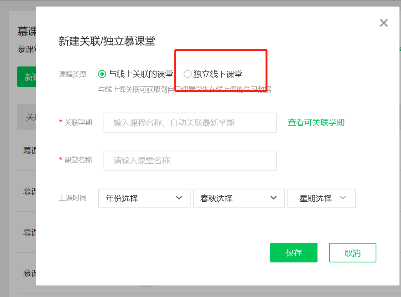
步骤二:课前准备
1.邀请学生:将课堂码课堂码或二维码分享给学生,学生通过中国大学MOOC的app或微信小程序,即可进入课堂
2.创建备课(可跳过):在课堂管理后台,点击【创建备课】,并点击【添加活动】,在备课页可添加课上需要的活动(练习、问卷、公告、讨论)
中国大学MOOC APP:支持在线课程(MOOC/SPOC)的学习,学生可浏览视频、 参加线上测验、互动、考核等。
慕课堂小程序:用于线下课堂教学互动的微信小程序,不支持线上直播互动。
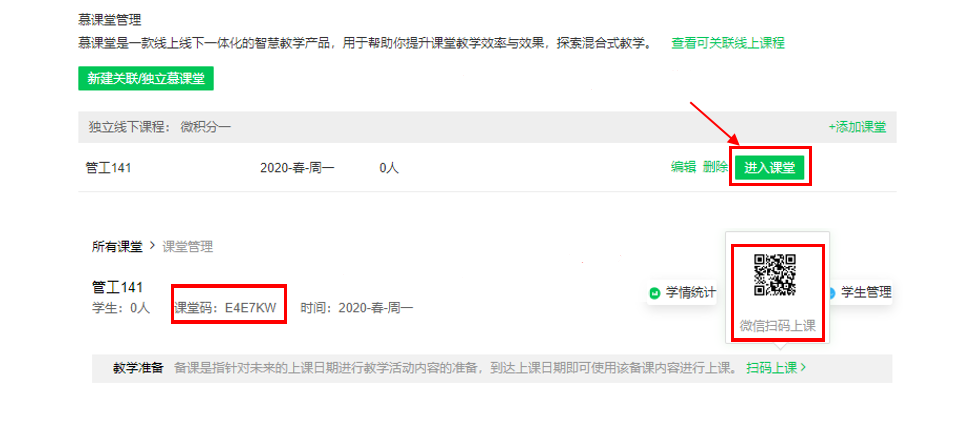
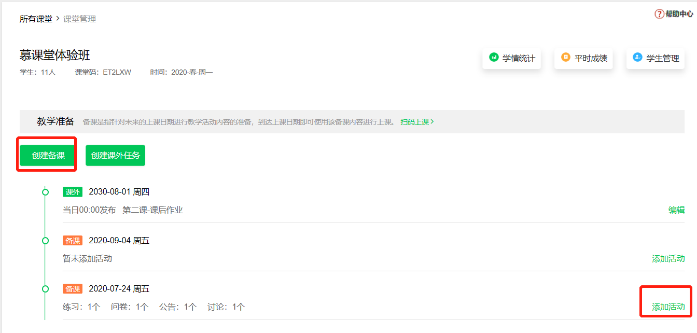
步骤三:课堂互动
课中,老师可使用中国大学MOOC-app开启上课(也可通过慕课堂小程序或电脑PPT上课),发起签名、点到、讨论、练习、问卷、公告等活动。
方法一:使用“中国大学MOOC-app”或者“慕课堂小程序”开启上课
进入app后,点击【我的教学】→【慕课堂】,选择需要上课的班级,点击【开始上课】,即可开始课堂教学
在上课中,老师可点击【+教学】,进行随堂活动(练习、问卷、签到、点名、公告、讨论)
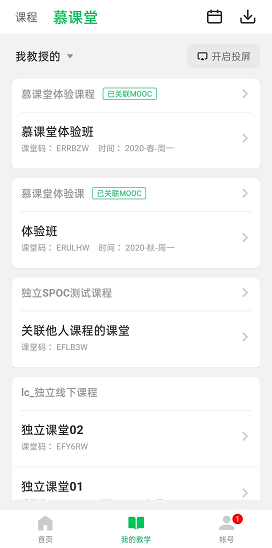
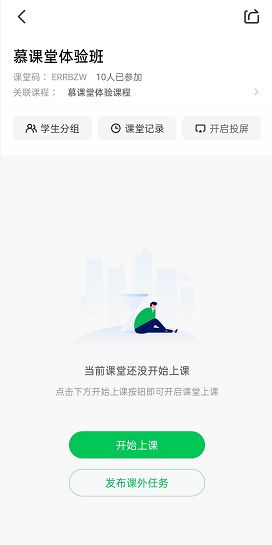
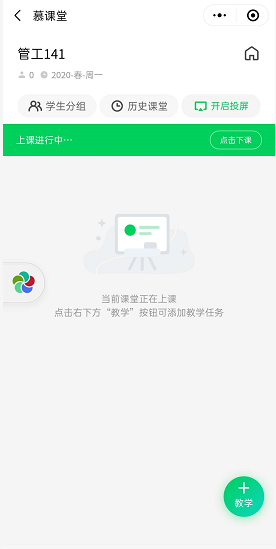
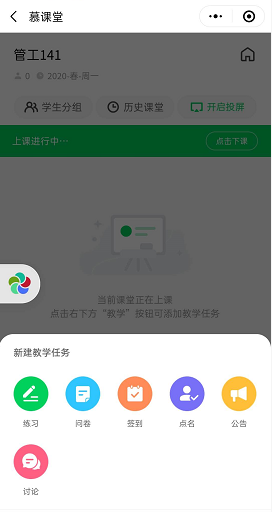
方法二:使用电脑上课,在PPT投屏授课同时,发起签名、点到、讨论、练习、问卷、公告等活动。
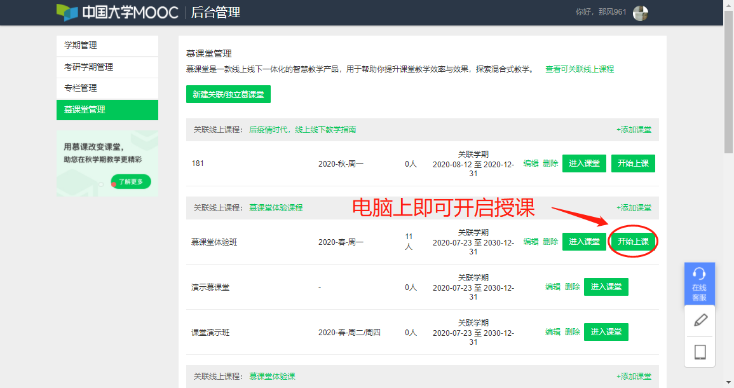
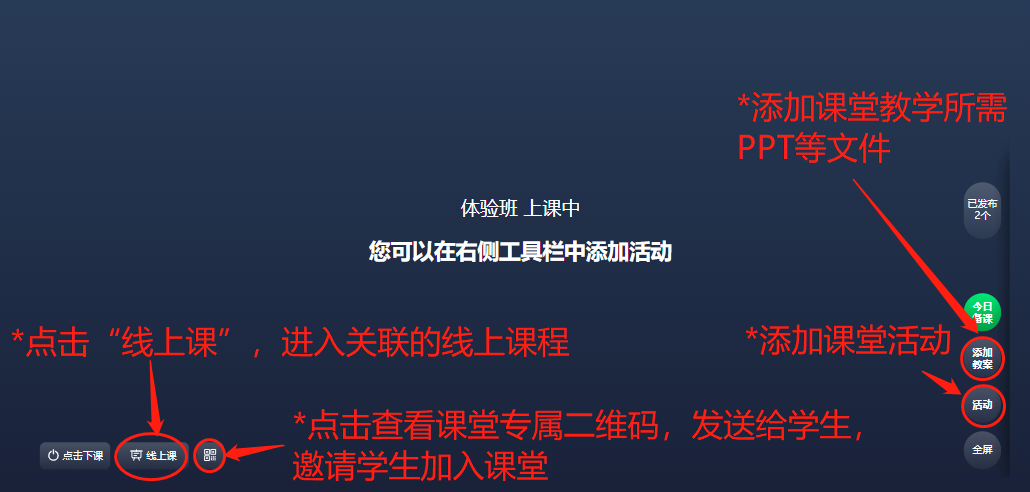
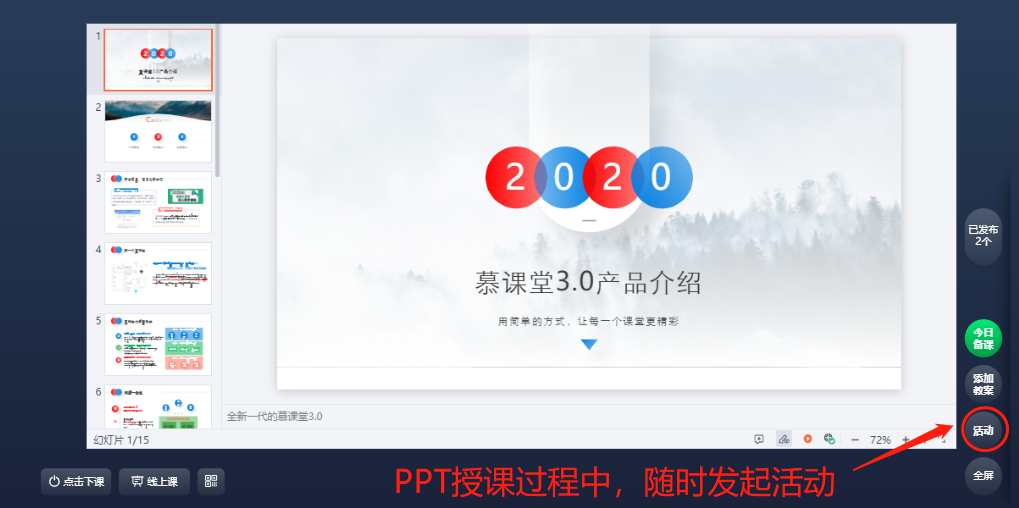
步骤四:查看教学数据
1) 教师可查看每次课堂的教学记录,课堂管理后台→【课堂记录】板块→【查看活动列表】

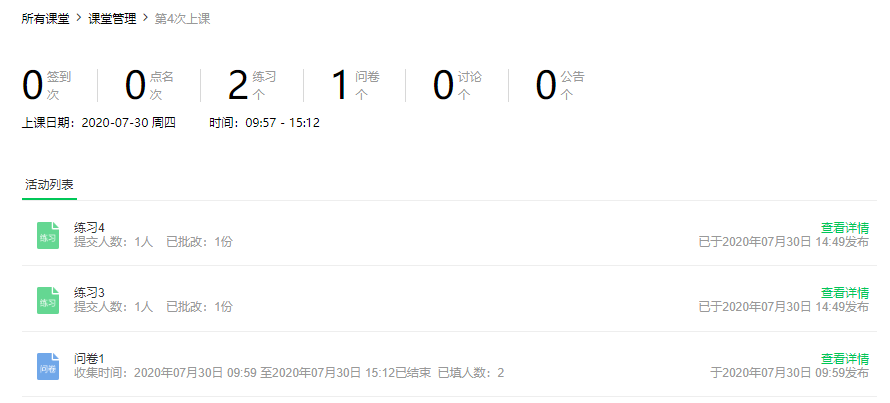
2) 查看学生课堂学习情况,课堂管理后台→【学情统计】,查看学习数据
平台提供线下课堂的活动统计及各类活动和内容的学生参与的榜单
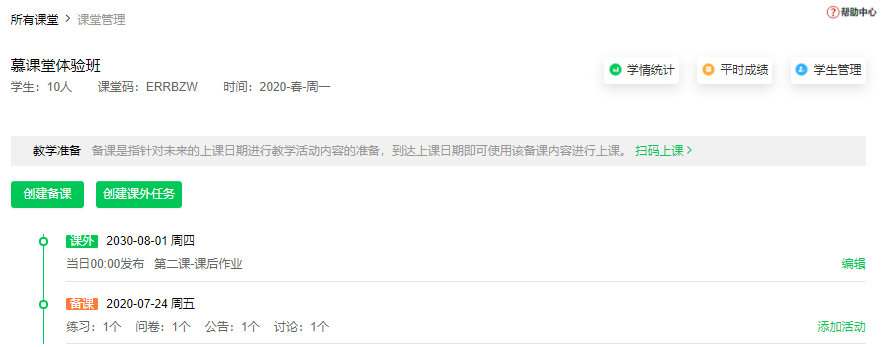
线上课程+线下教学(逐步深入款) 适用于希望尝试线上线下教学的老师
老师可基于自己已有的MOOC或SPOC,或学校引进的外校MOOC,创建关联课堂。如果部分学生无法线下见面,借助QQ/微信/钉钉等常用工具完成课堂讲授,利用慕课堂与学生进行课堂交互,并查看学生线上、线下课程表现数据。
使用步骤主要包括:创建课堂、进行备课、课堂交互、查看学生表现数据、期末统计成绩
步骤一:创建课堂
点击头像,进入慕课堂管理,并点击【新建关联/独立慕课堂】,选择新建关联课堂, 输入想要关联的慕课名称,选择关联学期,填写上课时间,进行保存
关联线上课堂:基于中国大学 MOOC 平台,利用慕课堂教学工具进行备课并开展课 堂教学,可汇总各类线上课程(本校的 mooc、spoc 或引进的外校 mooc)的学习数据,(但不支持同步spoc的视频数据),成为关联线上课堂,简称关联课堂。
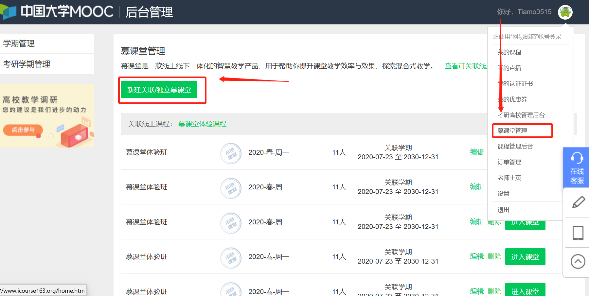
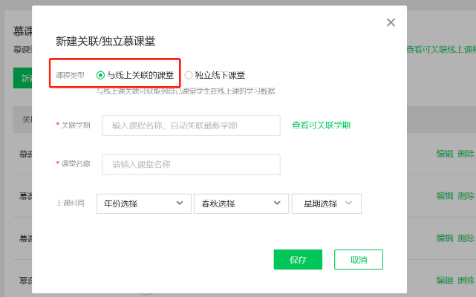
步骤二~三:同上
步骤四:查看教学数据:
1) 教师可查看每次课堂的教学记录,课堂管理后台→【课堂记录】板块→【查看活动列表】

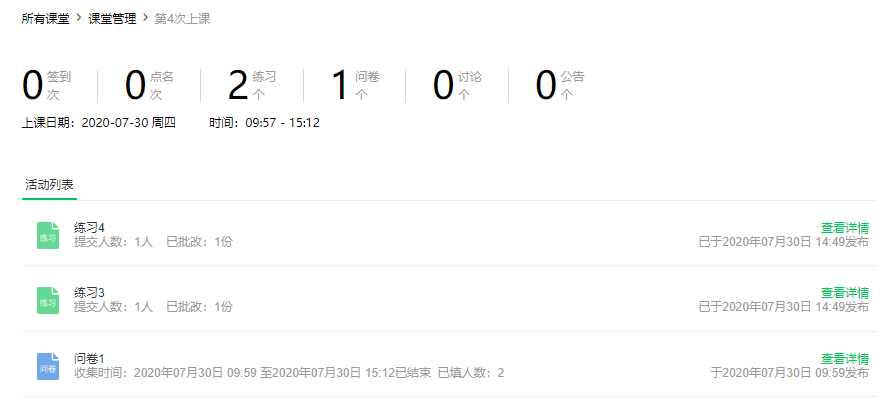
2)教师查看学生课堂学习情况,课堂管理后台→【学情统计】,查看学习数据
线下成绩:平台提供线下课堂的活动统计及各类活动和内容的学生参与的榜单
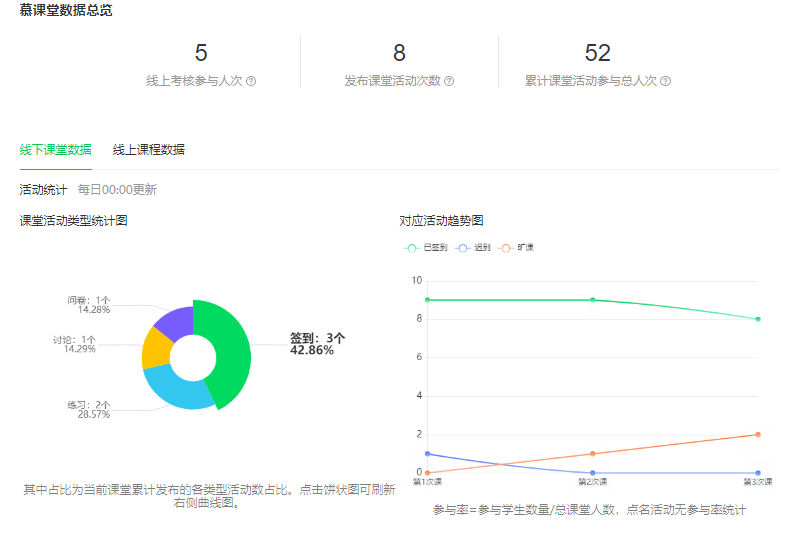
线上成绩:提供线上课程的学习进度及视频和考核的完成情况 在学情页,点击【线上课程数据】,查看线上学习情况

步骤五:统计成绩
学生参与了课堂活动或任务后,老师可以在成绩管理中,对学生成绩进行查看及统计

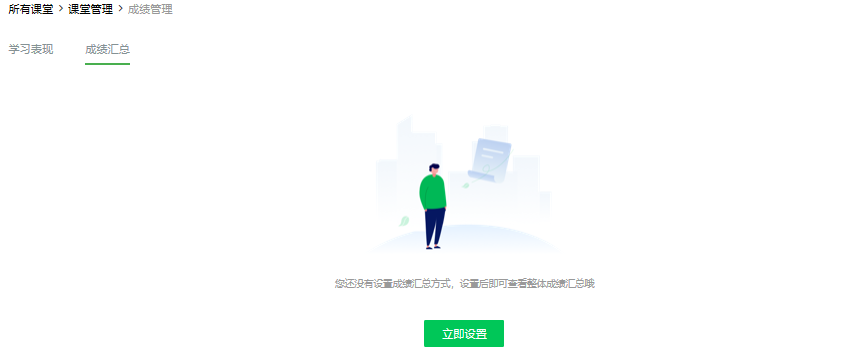
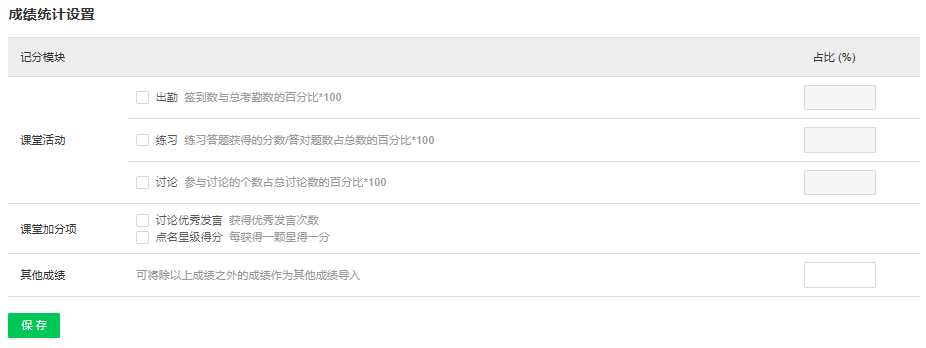
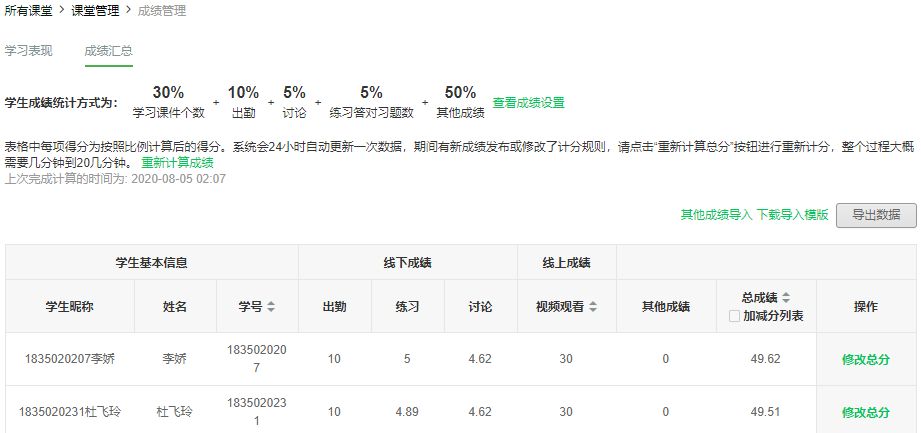
在线课程资源(MOOC)+课内教学(进阶玩转款) 适用于有信息化教学基础的老师
熟练使用慕课堂的老师也可关联平台的MOOC课程。在可以线下上课的情况下,利用慕课堂发布课外任务,要求学生完成线上学习,结合MOOC课程与线下授课,并使用慕课堂进行课堂互动以及查看教学数据,开展混合式教学模式。
主要包括:创建关联课堂、进行备课、创建课外任务、课内互动、查看教学数据、期末统计成绩
步骤一~三:同上
步骤四:课外任务:
老师可通过任务发布线上精品课程内容,也可安排课外教学任务,将线上课与线下教学紧密结合
- 老师可在课堂管理后台,点击【创建课外任务】,进入任务页

- 填写任务名称,【添加线上学时】,可以将线上慕课资源推送给学生,并通过任务报告,了解学生课外学习情况。
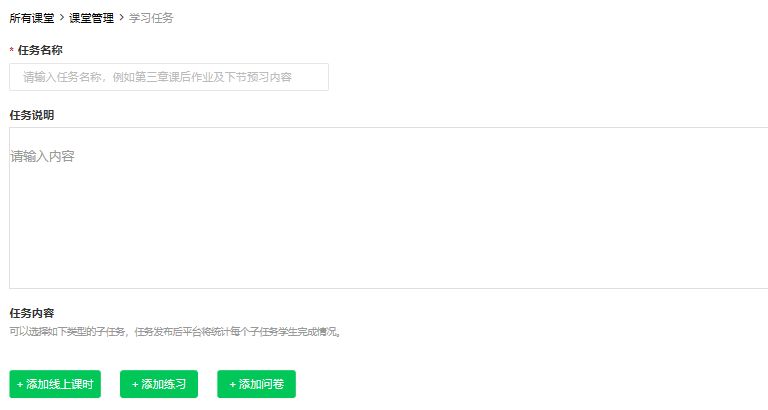
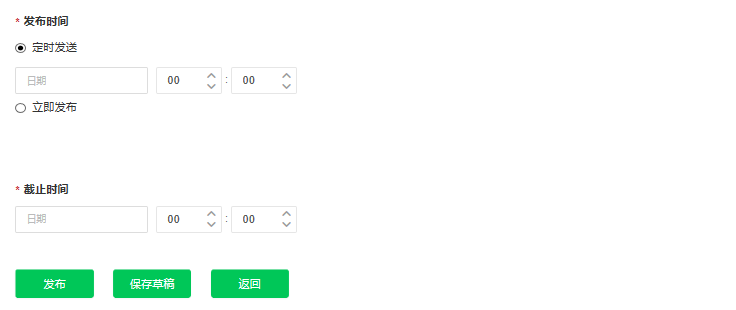
3.老师可通过慕课堂管理-课程记录中,查看学生完成情况